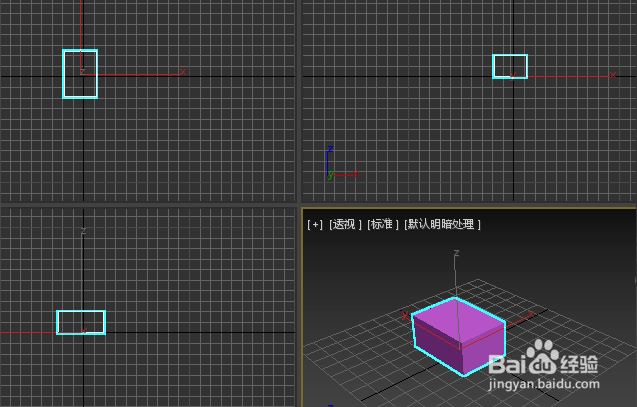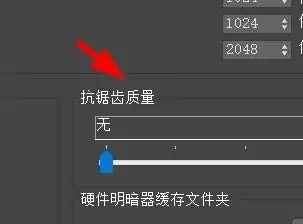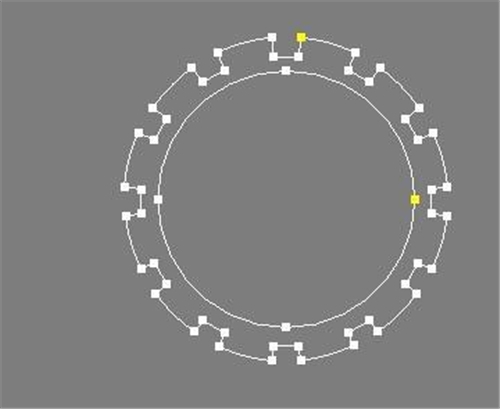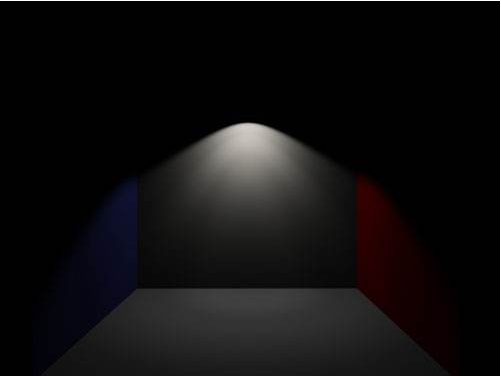3DsMAX制作一副白天与黑夜模型优质
这些图的3d素材模型纹理和贴图:

1。用了3ds Max7 SP1做建模部分的工作。用Next Limit s Maxwell Render (Version 1.2.1 beta)做最后的渲染。下图是一张初稿。没有任何纹理。只添加了默认的Maxwell漫反射材质。
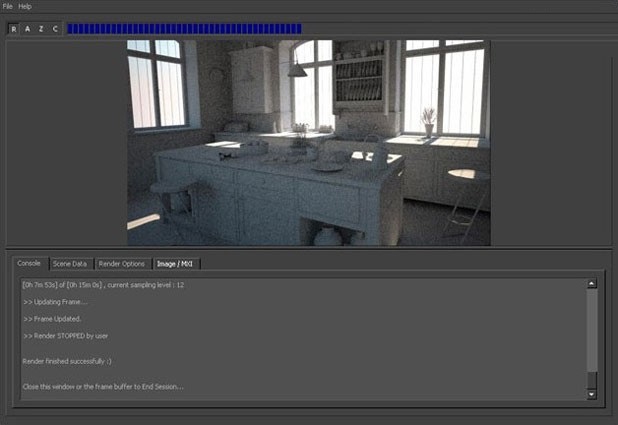
2。在纹理的制作上。因为大部分的物体的形状都是相似的。我打算用非常简单的UVW贴图来做。一个平面或者一个立方体形式的UV贴图在任何项目中都是有用的。只有桌子上的水果用了一个球面格式的贴图。
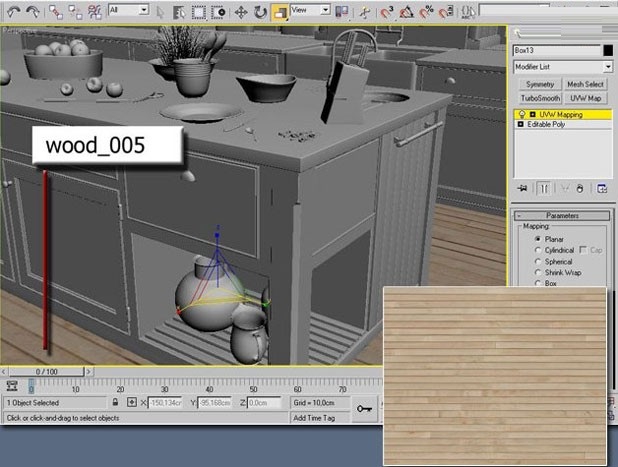
3。背后的绿色家具是一个简单的漫反射材质。漫反射通道里面只有一种颜色。但是要将凹凸通道设定为低平面。
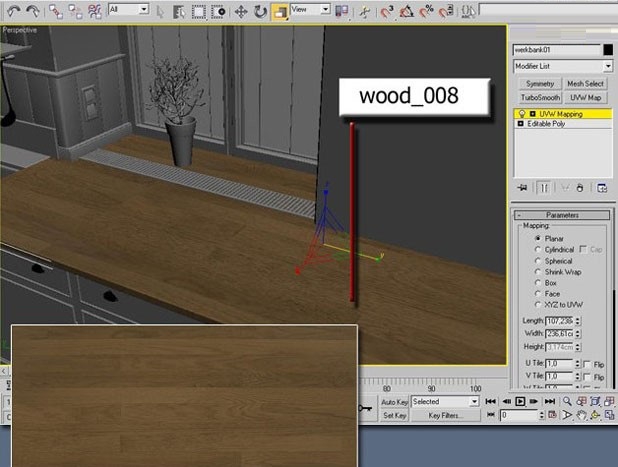
4。下一步是做场景中所有物体的纹理。我用了和之前同样的技术。我只需要3DMAX浏览CD中收集的纹理。剩下要做的就非常容易了。 说明:大部分的物体并没有充分利用任何纹理。都是一些很简单的Maxwell材质。这些材质可以做类似于瓷器。所有铜器以及玻璃等物体的纹理。


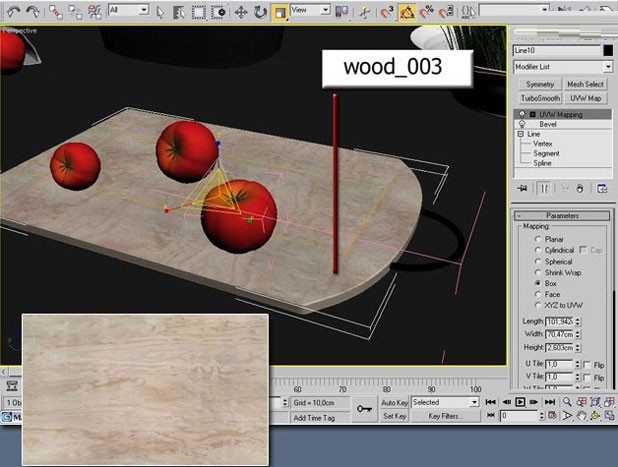
5。但是现在我们必须所做一些东西使场景看起来更自然。通过使用大量不同的纹理来做。这些纹理可以在total Textures v6 或total Textures v2中找到。看看现在的场景效果。
 6。下图是关于场景中灯光设置的更多信息。但是只是Maxwell特殊材质。有一些Maxwell中的材质很难转换成其他的渲染包。
6。下图是关于场景中灯光设置的更多信息。但是只是Maxwell特殊材质。有一些Maxwell中的材质很难转换成其他的渲染包。
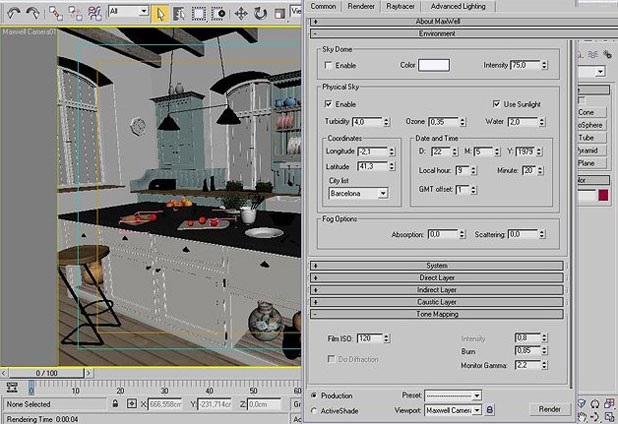
7。我在Maxwell中做了三个渲染。一个用顶部光和太阳光照明。另一个用天空照明。最后一个是手电筒风格的照明。每一张图片花了4小时时间。在Photoshop中最颜色调整和最后的转换。

更多精选教程文章推荐
以上是由资深渲染大师 小渲 整理编辑的,如果觉得对你有帮助,可以收藏或分享给身边的人
本文标题:3DsMAX制作一副白天与黑夜模型
本文地址:http://www.hszkedu.com/35121.html ,转载请注明来源:云渲染教程网
友情提示:本站内容均为网友发布,并不代表本站立场,如果本站的信息无意侵犯了您的版权,请联系我们及时处理,分享目的仅供大家学习与参考,不代表云渲染农场的立场!
本文地址:http://www.hszkedu.com/35121.html ,转载请注明来源:云渲染教程网
友情提示:本站内容均为网友发布,并不代表本站立场,如果本站的信息无意侵犯了您的版权,请联系我们及时处理,分享目的仅供大家学习与参考,不代表云渲染农场的立场!